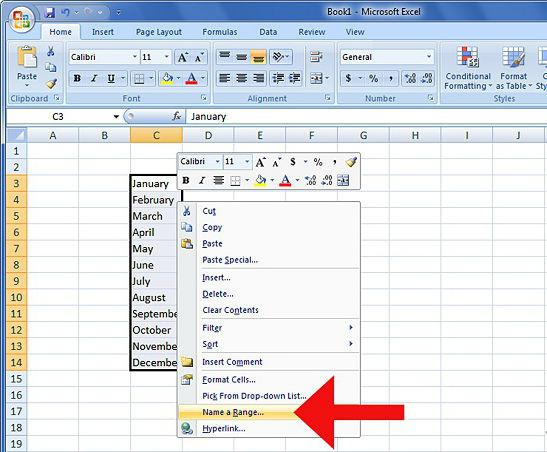Hoe lege regels in Excel te verwijderen: een paar eenvoudige methoden
Aan alle gebruikers die ermee werkenspreadsheets in de Excel office-editor, is het vaak nodig om lege cellen in de rijen te verwijderen, zodat ze de werkruimte niet vervelen. Nu zal worden overwogen hoe u lege regels in de Excel-tabel kunt verwijderen. Sommige oplossingen zijn handig in andere situaties. Bijvoorbeeld voor vergelijkbare acties met kolommen of afzonderlijke cellen.
Hoe verwijder je lege regels in Excel op twee eenvoudige manieren?
Allereerst moet worden gezegd dat wanneerDergelijke operaties moeten uiterst voorzichtig zijn. Het is een feit dat cellen verborgen formules (kleurloze tekst) kunnen bevatten. En de berekeningen zelf kunnen verwijzen naar lijnen waarin gegevens niet beschikbaar zijn, maar ze zouden later moeten worden ingevoerd. Dergelijke cellen worden niet als leeg beschouwd in termen van het programma.
Maar laten we eens kijken hoe we de lege in Excel kunnen verwijderenlijnen, als ze echt zijn. De eenvoudigste methode is de gebruikelijke selectie met behulp van de muis met de linkerknop ingedrukt. Het wordt gemaakt door het nummeringsveld aan de linkerkant omhoog of omlaag te gaan. Vervolgens roept u met de rechtermuisknop het contextmenu op, waar u de delete-string selecteert. Maar deze techniek is alleen van toepassing als de cellen in een rij zijn gerangschikt.

Hoe lege rijen in Excel te verwijderen als deze leeg zijnvelden worden afgewisseld met gegevens? In dit geval wordt de vraag op een andere manier opgelost. Houd hiervoor de Ctrl-toets ingedrukt en houd deze ingedrukt om elke regel te selecteren die moet worden verwijderd. Selecteer vervolgens de juiste bewerking in het rechtsklikmenu. Merk op dat als u de Del-toets gebruikt, alleen de inhoud wordt gewist en geen volledige rijen worden verwijderd. In andere, voor het eenvoudigste geval kun je het gebruiken.
Hoe in Excel om lege regels te verwijderen door te sorteren?
Er zijn verschillende andere methoden voor het uitvoeren van dergelijke bewerkingen. Een manier om het probleem van het verwijderen van lege regels in Excel op te lossen, is door het sorteerprogramma te gebruiken.

Om dit te doen, na het markeren van de hele tabel(Ctrl + A) in de gegevenssectie, selecteer het sorteer- en filtermenu. Hier gebruiken we het commando bestellen van het minimum tot het maximum (lege regels zijn van onderen). Daarna kunt u ze verwijderen. Als de volgorde waarin de gegevens worden samengesteld belangrijk is, moet u eerst een lege kolom met end-to-end-nummering gebruiken. Na het verwijderen van de rijen, rangschikken door de genummerde kolom.
Rijen verwijderen met een filter
Los het probleem op hoe u lege regels kunt verwijderen"Excel", dat kan en met een eenvoudig filter. Stel het in door een kolom, een kolomgroep of de hele tabel te selecteren. Gebruik bovendien de opdracht "Filter" in de sorteersectie.

Nu blijft het om het filter zelf in te drukken, weer te gevenalleen lege cellen en verwijder ze. Maar hier is er een probleem. U kunt deze verwijdering niet toepassen op meerdere kolommen als er ten minste één cel in dezelfde rij met gegevens is.
Selecteren van groepen cellen
Overweeg ten slotte een andere universele methode. Hiermee kunt u het probleem oplossen van hoe u de lege regels in het bereik van en naar een bepaald aantal of een bepaalde waarde in Excel verwijdert.
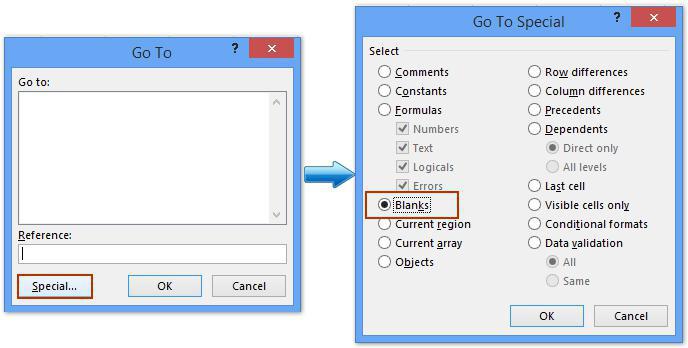
Gebruik in dit geval debewerken op het hoofdpaneel met de knop "Zoeken en markeren". In het vervolgkeuzemenu is de selectierij van een groep cellen geselecteerd. En in het vak met voorwaarden wordt degene die lege eenheden aangeeft geactiveerd. Daarna is de knop Verwijderen geselecteerd in het gedeelte over celbewerkingen.
In plaats van een nawoord
Hier, in feite, en alle eenvoudigste methoden, wanneerdie kan worden gebruikt om lege regels te verwijderen in slechts een paar klikken. Nogmaals, je moet onthouden dat sommige cellen verborgen tekst hebben. En lege cellen zelf kunnen afhankelijk zijn wanneer ze in formules naar hen worden verwezen. Als u ze verwijdert, werkt de formule later niet meer en geeft het programma zelf een fout over de aanwezigheid in de berekening van een verwijzing naar niet-bestaande of onjuiste gegevens. Daarom moet u er in een dergelijke situatie vooral voor zorgen dat u de integriteit van wiskundige of andere bewerkingen niet verstoort. In de rest is alles eenvoudig. Afhankelijk van wat voor soort resultaat moet worden verkregen, kunt u deze of die techniek toepassen.